Win11关闭Hyper-V详细教程:3种方法彻底禁用虚拟化

Windows 11系统中自带的Hyper-V功能提供强大的虚拟化支持,但某些情况下我们可能需要暂时禁用它。接下来就为大家逐步演示如何完整关闭Hyper-V功能。
第一步,同时按下键盘上的"Win + R"组合键,调出运行对话框后输入"optionalfeatures"并回车,此时会弹出"Windows功能"配置窗口。
在功能列表中找到"Hyper-V"选项,取消勾选其前方的复选框,接着点击"确定"保存设置。
接下来需要以管理员身份运行命令提示符。在打开的窗口中输入以下指令:bcdedit /set hypervisorlaunchtype off,回车执行该命令。这个步骤的作用是从系统底层禁用Hyper-V的启动引导。
完成上述操作后,请重新启动计算机,使设置完全生效。
需要注意的是,关闭Hyper-V可能会带来一些使用上的变化。例如,如果你之前通过Hyper-V创建过虚拟机,那么这些虚拟机将暂时无法启动。不过这样做也会释放系统部分资源,可能会在一定程度上提升整体运行效率。
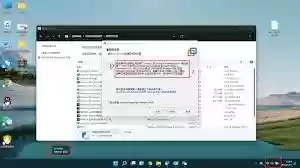
另外在关闭Hyper-V前,建议确认自己是否确实不需要使用该功能。因为一旦关闭后,若想重新启用就需要按照相反的步骤进行操作:重新勾选"Hyper-V"功能选项,并在命令提示符中输入"bcdedit /set hypervisorlaunchtype auto",最后重启计算机即可。

总的来说,在Windows 11系统中管理Hyper-V功能并不复杂。无论是为了提升系统性能,还是出于其他使用需求,都可以根据实际情况灵活选择是否启用这项功能。希望本文的详细步骤能帮助您熟练掌握Hyper-V的开关方法,让您的系统使用体验更加得心应手。
免责声明
游乐网为非赢利性网站,所展示的游戏/软件/文章内容均来自于互联网或第三方用户上传分享,版权归原作者所有,本站不承担相应法律责任。如您发现有涉嫌抄袭侵权的内容,请联系youleyoucom@outlook.com。
同类文章
百度云文件解压教程:解压全能王操作指南
在日常的文件处理中,我们常常会遇到需要解压百度云文件的情况。而解压缩全能王这款工具,为我们提供了便捷的解压方式。首先,确保你已经在手机或电脑上安装了解压缩全能王应用程序。安装完成后
怪兽轻断食账号注销指南:5步完成账号彻底关闭
在使用怪兽轻断食一段时间后,若你决定不再使用该应用,想要进行注销操作,可按以下步骤进行。首先,打开怪兽轻断食应用程序。进入应用主界面后,仔细寻找设置选项。通常设置选项可能会以一个类
固定资产处置会计分录处理全解析:方法与实操详解
固定资产处置是企业日常经营活动中的一项重要业务,正确处理其会计分录对于准确反映企业财务状况和经营成果至关重要。以下将详细介绍固定资产处置的会计分录处理方法。固定资产转入清理当企业决
星巴克哪天咖啡免费喝?揭秘每月优惠日与领取方式
在咖啡爱好者的心中,星巴克一直占据着重要的位置。很多人都期待着能有机会免费品尝星巴克的美味咖啡,那么星巴克免费喝咖啡是哪一天呢?其实,星巴克会不定期举办一些免费喝咖啡的活动。其中比
小米汽车APP积分用途盘点:六大功能与兑换攻略
在小米汽车app中,积分可是个相当重要的存在,它有着诸多实用的功能。兑换周边好礼拥有积分后,你可以轻松兑换小米汽车的各类周边产品。从精致的车模,能让你将小米汽车的魅力以实物形式收藏
热门推荐
热门教程
更多- 游戏攻略
- 安卓教程
- 苹果教程
- 电脑教程






































